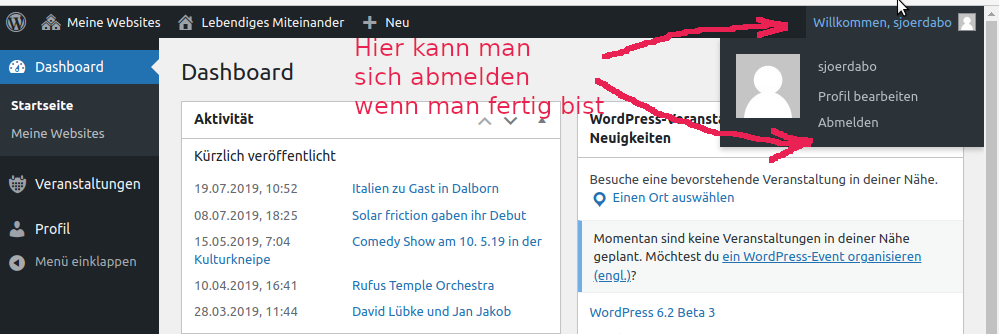Computerhilfe
Lebendiges Miteinander (changes)
Showing changes from revision #3 to #4:
Added | Removed | Changed
Sich anmelden auf Lebendiges Miteinander
Um sich anzumelden geht man zu folgenden Link www.lebendiges-miteinander.de/wp-login.php
Dort gibt man seine Benutzername und Passwort ein und klickt dann auf Anmelden
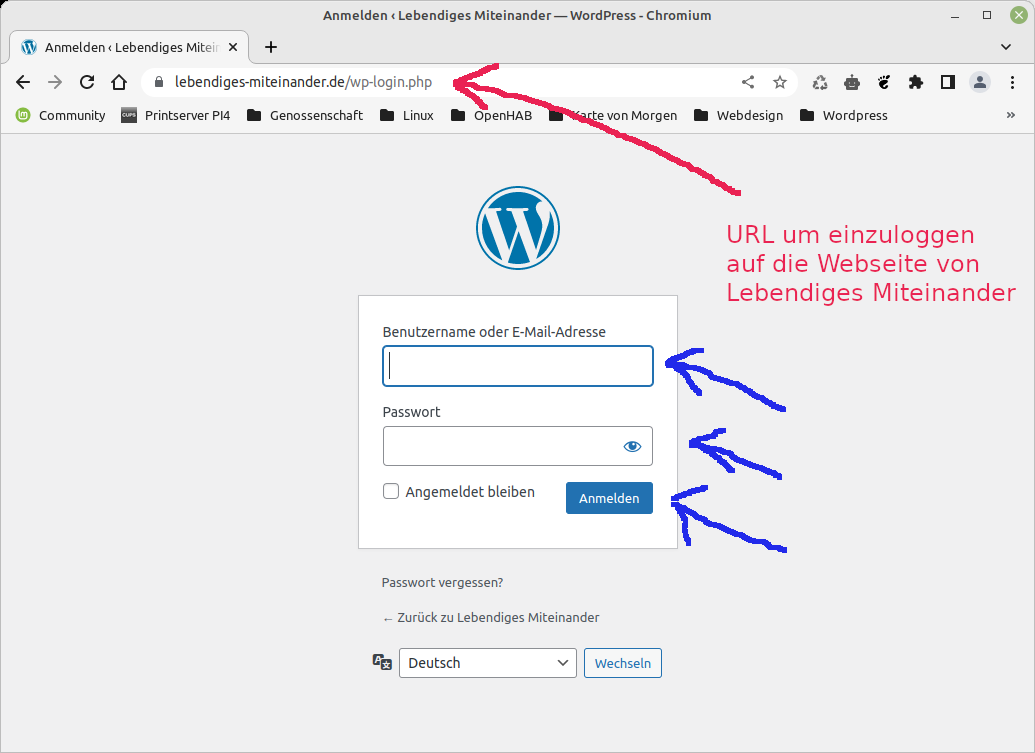
Die interne Kalender anschauen
Nachdem man eingeloggt bist kommt man ins Dashboard. Dort geht man zu der Webseite durch auf Lebendiges Miteinander zu klicken (Rote Pfeil)
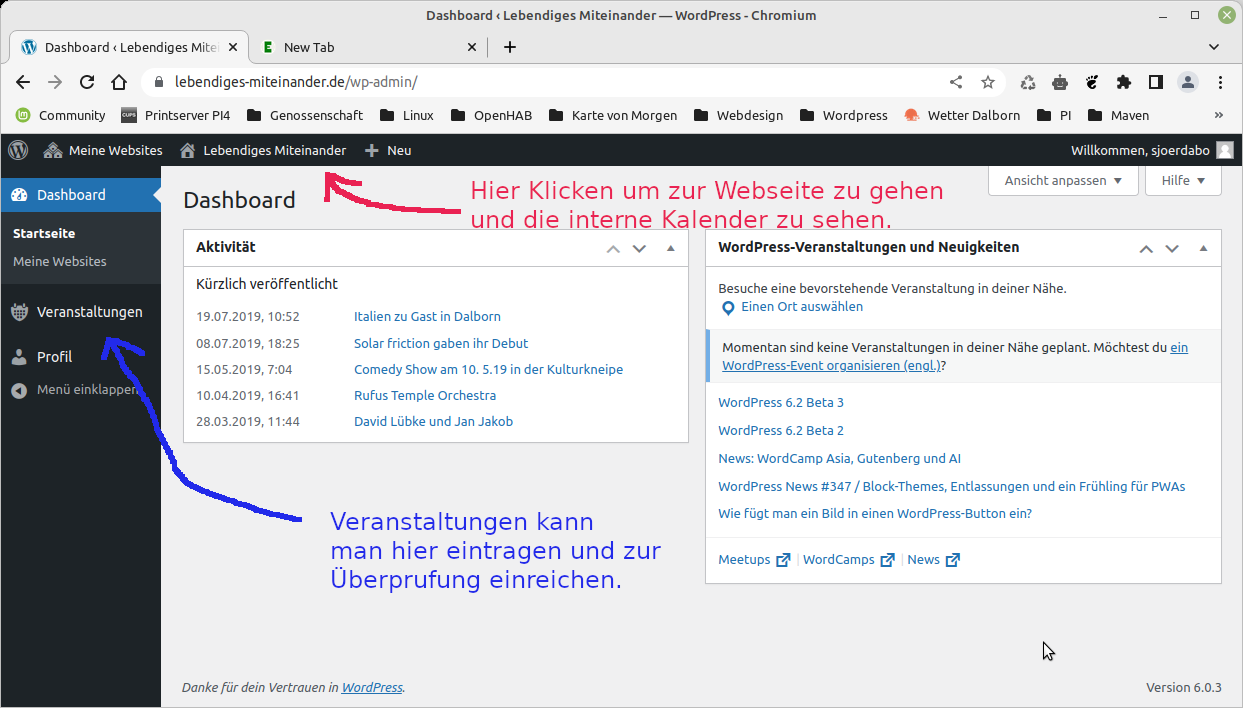
Dann kommt man auf der normale Webseite, allerdings gibt es dort ein extra Menuitem Kalender Wenn man drauf klickt kommt man auf die interne Kalender und hat man ein Übersicht über alle Veranstaltungen in der Kulturkneipe.
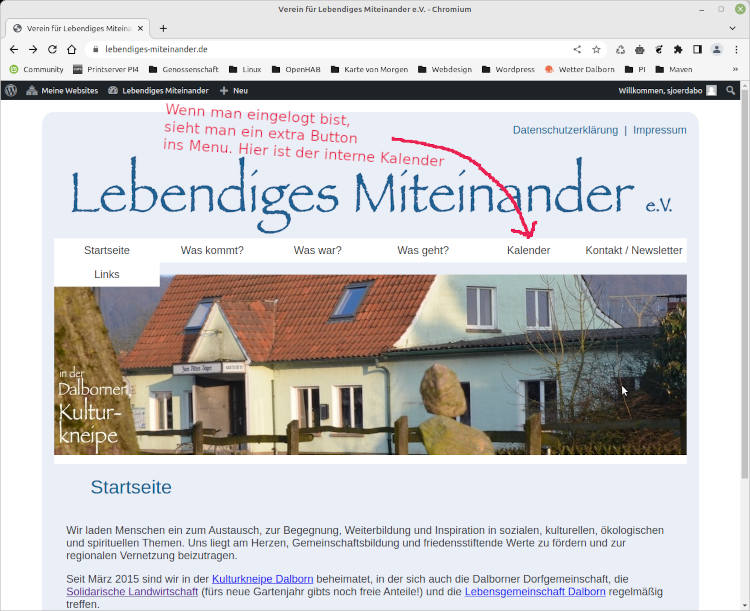
Veranstaltungen eintragen
Wenn Logindaten für die Webseite bekommen hat kann man selbst seine Veranstaltungen eintragen. Der Administrator (Carsten) muss die dann freigeben.
Nachdem man eingeloggt bist kommt man ins Dashboard klickt man auf Veranstaltungen. Dann sieht man ein Übersicht mit Veranstaltungen
Dort kann man eine neue Veranstaltung eintragen über Veranstaltung hinzufügen.
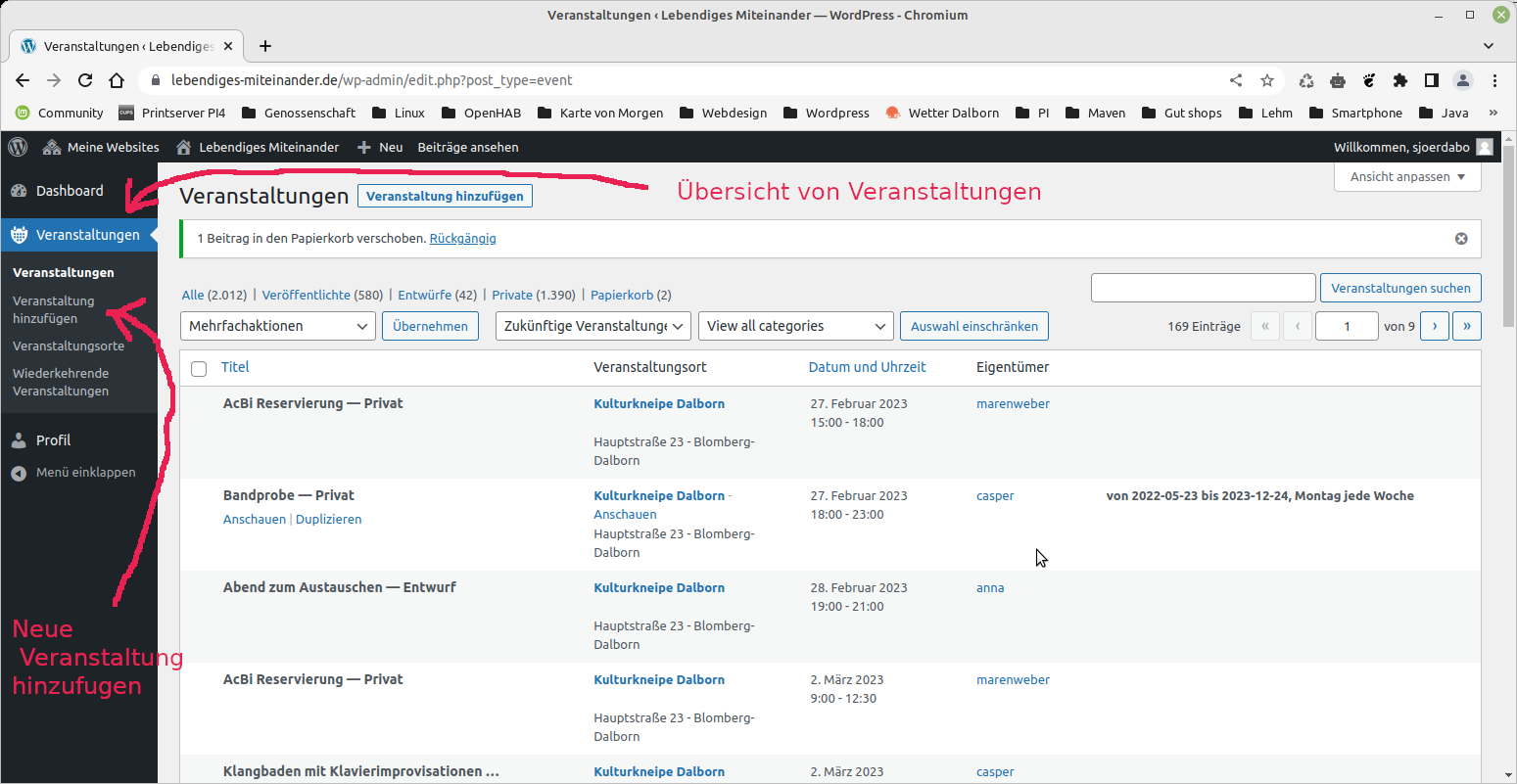
Dann kann man Titel, Beschreibung und Datum / Uhrzeit eintragen. Der Veranstaltungsort ist Standard auf Kulturkneipe Dalborn eingestellt. Normallerweise kann das so bleiben wenn es nicht irgendwo anders stattfindet. Weiter unten kann man auch seine Kontaktdaten eintragen.
Wenn man alles eingetragen hat kann man sein Veranstaltung Speichern und wenn man fertig bist kann man der Veranstaltung bei Carsten einreichen für Veröffentlichung: Zur Überprüfung einreichen
Carsten prüft die Veranstaltung und veröffentlicht diese dann. Danach kann man trotzdem seine veröffentlichte Veranstaltung noch anpassen. Diese Anpassungen nachher erscheint nachdem Veröffentlichen dann direkt auf der Webseite. Carsten wird aber über jeden Anpassung informiert.
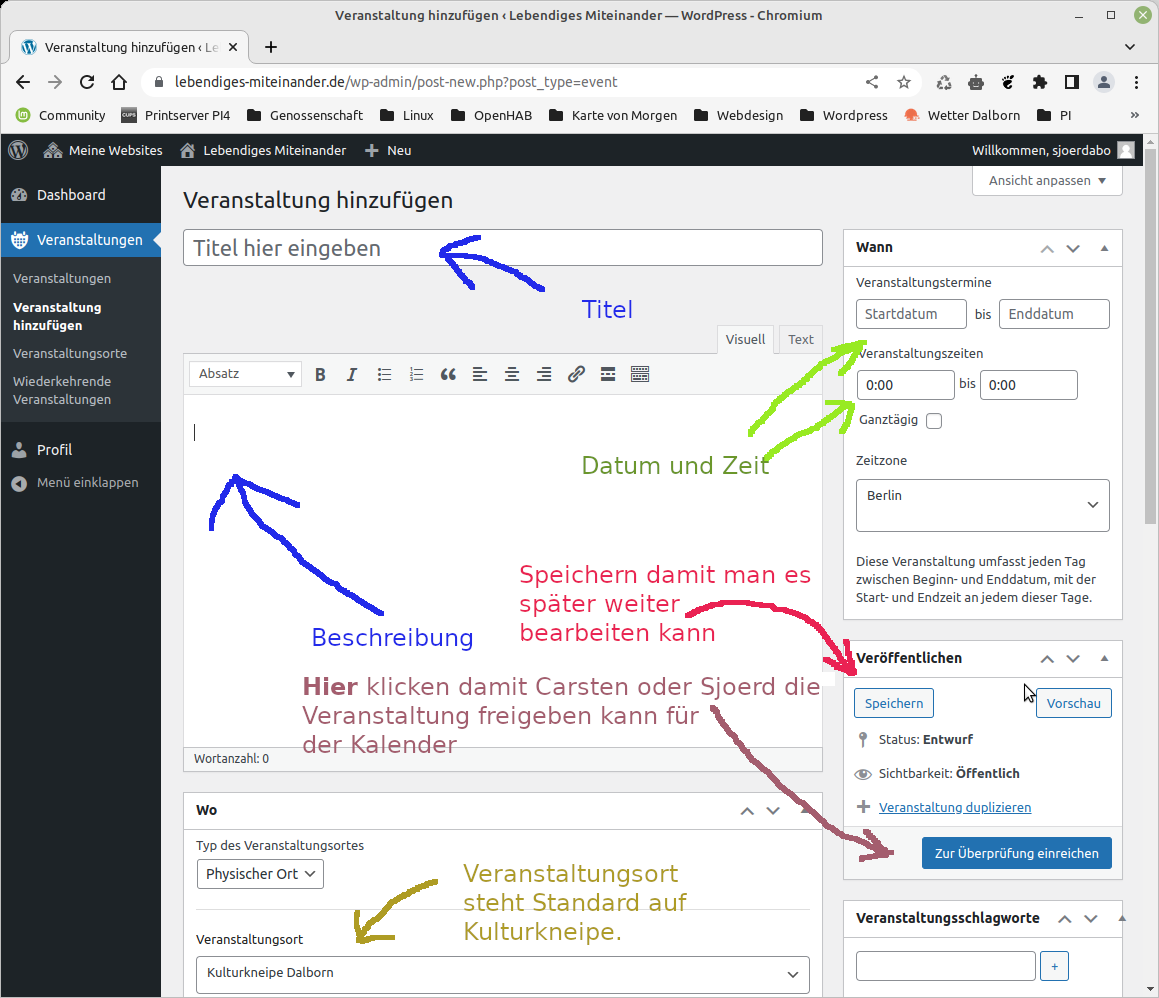
Verschönern der eingetragene Veranstaltung
Man kann die Anzeige der Veranstaltung auf der Webseite schöner machen durch Bilder hinzuzufügen und/oder der Text zu formatieren.
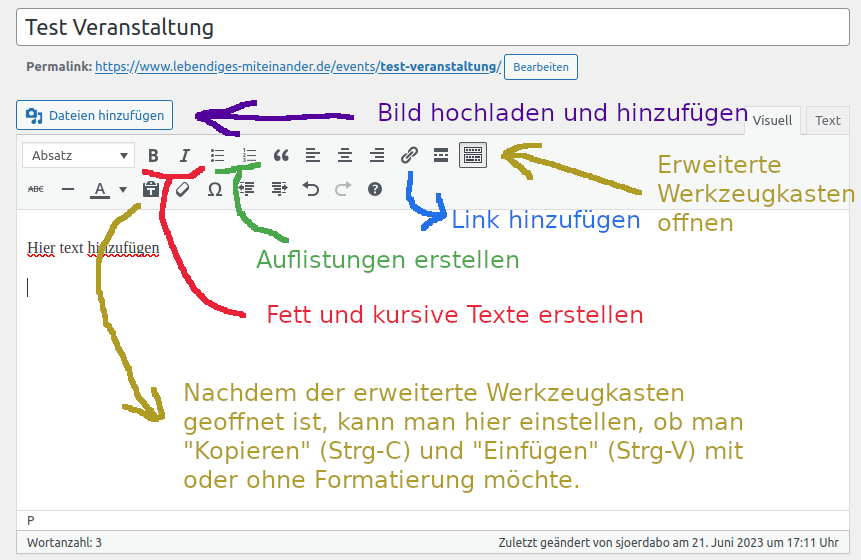
Über Dateien hinzufügen kann man Bilder hochladen oder oder schon existierende Bilder nutzen, dann wird das Bild in der laufende Text hinzugefügt dort wo der Kursor ist.
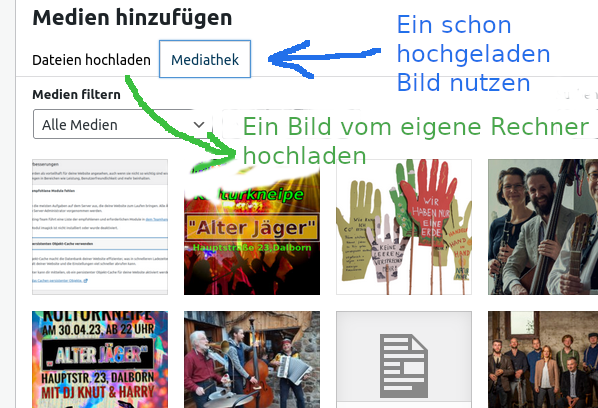
Unten in der der Editor gibt es auch die Möglichkeit ein Bild als Beitragsbild hinzufügen. Dann wird dieses Bild dargestellt auf eine feste Platz (Rechts-Oben im Veranstaltungsdetail)
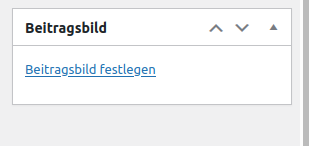
Weiter gibt es die Möglichkeit Text Fett oder Kursiv darzustellen oder Auflistungen darzustellen. Auch kann man ein Link zu eine andere Webseite hinzufügen.
Auch gibt es ein erweiterte Werkzeugkasten. Dort ist ein Button verborgen die es ermöglicht in zwei verschieden Modus Text mit Kopieren/Einfügen (Strg-C, Strg-V) aus ein Word Datei einzufügen. Einmal inklusiv Formatierung und einmal ohne Formatierung. Die Modus stellt man mit diese Button ein. Das Einfügen macht man direkt in der Editor.
Abmelden
Wenn man fertig ist kann man sich zum Schluss wieder abmelden. Links oben kann man auf seine Name klicken und dann sich Abmelden